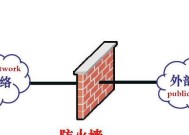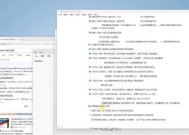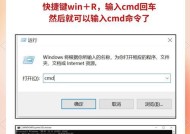如何判断软件是否被防火墙拦截?
- 电子知识
- 2025-05-13
- 2
- 更新:2025-05-09 17:44:14
在当前网络安全形势日益严峻的背景下,防火墙成为了保护个人与企业网络安全的重要工具之一。但有时,软件的正常运行可能会受到防火墙拦截的影响,导致功能异常或无法使用。我们应如何判断软件是否被防火墙拦截,并采取相应的解决措施呢?本文将为您提供一系列有效的方法和步骤,帮助您轻松识别并解决问题。
1.理解软件被防火墙拦截的常见现象
在进行任何操作之前,了解软件被防火墙拦截时可能出现的常见现象至关重要。一般情况下,软件被防火墙拦截会有如下表现:
网络连接失败:软件无法连接到互联网,常常显示“连接失败”或“无法连接到服务器”的提示。
弹窗提示:操作软件时,防火墙可能会弹出对话框询问是否允许此软件访问网络。
功能受限:某些软件功能无法使用,如在线更新、实时通讯等。
日志信息:可以通过查看系统或防火墙日志,检查是否有与该软件相关的拦截记录。

2.检查防火墙设置
我们应该检查防火墙的设置,确认是否是防火墙策略导致软件被拦截。
2.1访问控制面板
大多数操作系统提供了控制面板来管理防火墙设置,通常可以在“系统和安全”选项中找到“WindowsDefender防火墙”或“安全中心”,在Mac上则可能需要访问“系统偏好设置”中的“安全性与隐私”。
2.2检查已授权的软件
在防火墙设置中,通常会有允许或阻止特定软件通过防火墙的列表。找到这一部分并检查你的软件是否在列表中,或者是否被错误地标记为不允许通过。
2.3高级设置
对于需要更高级配置的用户,可以在防火墙的高级设置中查看出站和入站规则,看是否有什么规则可能会阻止该软件的网络访问。
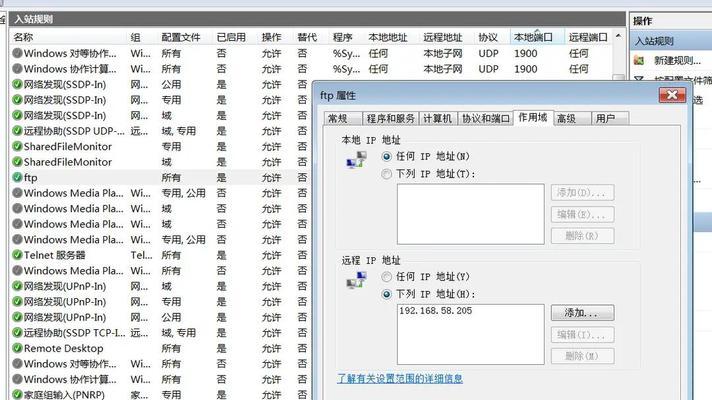
3.使用命令行工具进行诊断
除了图形界面的设置,命令行工具也可以帮助我们诊断和解决软件被防火墙拦截的问题。
3.1检查网络连接
使用`ping`命令或`tracert`命令检查软件的服务器地址是否可以正常响应,这可以初步判断软件的网络连接是否存在问题。
3.2查看防火墙日志
某些操作系统允许你查看防火墙的日志文件。在Windows系统中,你可以访问事件查看器中的“Windows防火墙”日志来查看拦截事件。

4.更改软件网络配置
如果确认软件被防火墙拦截,有时可以通过更改软件的网络配置来解决。
4.1配置软件使用其他端口
某些软件可能因为使用了被防火墙封锁的端口而被拦截。检查该软件是否允许更改端口,并将其更改为其他未被封锁的端口。
4.2启用防火墙例外
在软件设置中,有时可以启用一个“防火墙例外”选项,允许该软件在防火墙规则中被忽略。
5.操作系统更新和补丁
确保你的操作系统和防火墙软件是最新的。系统和防火墙的更新可能包含对某些软件兼容性的改进,从而解决软件被错误拦截的问题。
6.联系软件提供商
如果上述步骤都无法解决问题,可能需要联系软件的提供商或技术支持。可能是软件自身或服务端存在问题,需要软件提供者进行进一步的诊断和处理。
综上所述
判断软件是否被防火墙拦截是一个涉及多步骤的过程,需要我们系统地检查防火墙设置、使用诊断工具、更改网络配置,以及确保操作系统和防火墙都是最新的。在排除了软件自身的问题之后,如果问题依旧存在,寻求专业帮助将是解决问题的最后手段。通过上述步骤,您可以有效地识别和解决软件因防火墙设置而遇到的网络问题。